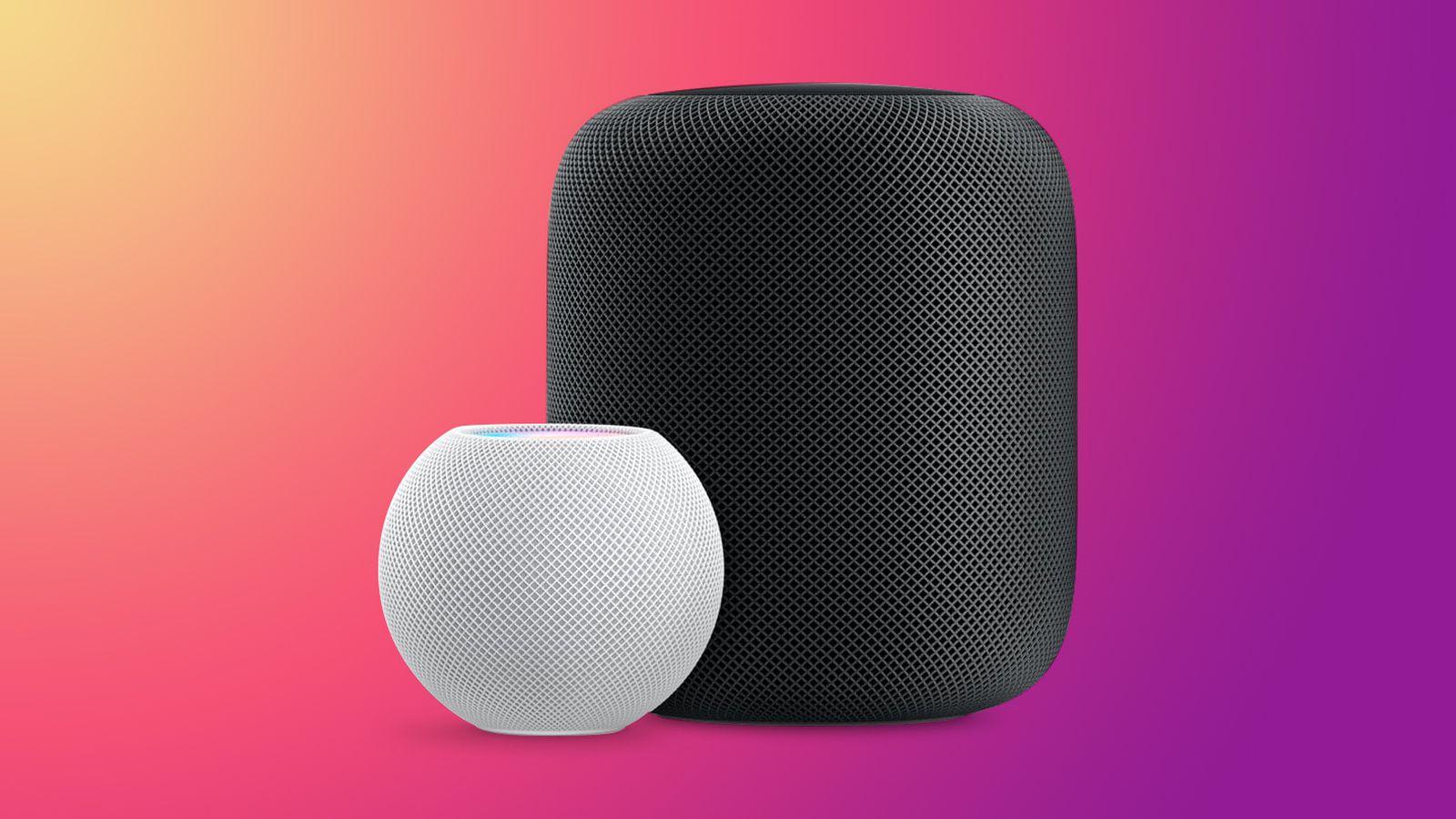如何将 Apple Homepod 或 Homepod mini 恢复出厂设置? HomePod 或 HomePod mini 与所有 Apple 设备一样,在某些时候可能需要恢复出厂设置。 由于软件中的错误,它可能无法正常运行,或者您可能只是想出售该设备,了解如何操作很重要。
- 推出 Apple HomePod mini:规格、价格和发布日期
- 苹果宣布黑色星期五折扣
- 如何将最喜欢的联系人小部件添加到 iPhone 主屏幕?
如何将 Apple Homepod 或 HomePod mini 恢复出厂设置?
对于没有按键的 HomePod 来说,恢复的过程可能有点难找,但其实很简单。 我们有几种恢复 HomePod 的选项,适用于原始版本和迷你版本,另一种仅适用于迷你版本。 让我们看看他们。
第一个选项是使用家庭应用程序。 HomePod 依赖于要更新、配置等的 Home 应用程序。这些是要遵循的步骤:
- 我们在 iPhone 或 iPad 上打开 Home 应用程序。
- 转到主页部分。
- 按住您要恢复出厂设置的 HomePod。
- 向下滚动以查看选项。
- 点击删除附件
- HomePod 将重新启动并开始删除其所有内容。 该过程可能需要几分钟,然后将开始正常配对。 此时,我们可以要么拔掉 HomePod,要么继续配对重新配置。
有时 HomePod 可能会因为错误而不会出现在 Home 应用中。 在这种情况下,我们也可以将其恢复出厂设置,该过程将直接在扬声器上完成:
- 从电源上拔下 HomePod。
- 将 HomePod 重新插入电源。
- 按住 HomePod 顶部的按钮。
- HomePod 上的旋转白灯会变成红色,Siri 会提醒您 HomePod 即将重置。
- 当我们听到三声时,我们停止按压。
- 请注意,在第 5 步之前您无法取下手指,等待时间可能会有点长,但如果您抬起手指,则必须再次开始该过程。

最后,就 HomePod mini 而言,在出厂重置扬声器方面,我们还有另一种资源。 由于其 USB-C 连接,我们可以使用 Mac 来完成该过程。 在这种情况下,请执行以下步骤:
- 我们将 HomePod mini 插入我们的 Mac。
- 打开一个新的 Finder 窗口。
- 一旦 HomePod 出现在侧边栏中,在 Locations 下,我们点击它。
- 我们玩恢复 HomePod。
恢复过程后,我们只需从计算机上拔下扬声器即可。 应该说,如果这些方法不管用,不管什么原因,最好的选择就是去Apple Store。 通过这种方式,您已经学会了如何将 Apple Homepod 或 Homepod mini 恢复出厂设置。